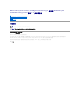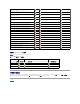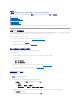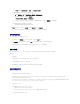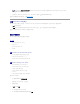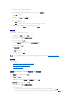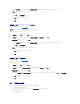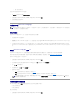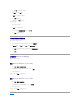Microsoft System Center Configuration Manager 適用的 Dell Lifecycle Controller Integration 版本 1.2 使用者指南 簡介 設定 Dell Lifecycle Controller Integration (DLCI) 使用 Dell Lifecycle Controller Integration (DLCI) 故障排除 相關說明文件和資源 註和警示 註: 「註」表示可以幫助您更有效地使用電腦的重要資訊。 警 示: 「警示」表示若沒有遵從指示,可能導致硬體損壞或資料遺失。 本 文 件 中 的 資 訊 如 有 變 更 , 恕 不另 行 通 知 。 © 2011 Dell Inc. 保 留 所 有 權 利 。 未經 Dell Inc. 的書面許可,嚴格禁止以任何形式複製這些內容。 用於本文的商標:Dell™、DELL 標誌、PowerEdge™ 及 OpenManage™ 均為 Dell Inc.
回到目錄頁 簡介 Microsoft System Center Configuration Manager 適用的 Dell Lifecycle Controller Integration 版 本 1.2 使用者指南 重要特性和功能 支援的作業系統 支援的目標系統 Microsoft System Center Configuration Manager (DLCI for ConfigMgrI) 適用的 Dell Lifecycle Controller Integration 可讓管理員透過 ConfigMgr 主控台遠端啟用 Dell Lifecycle Controllers (DLC) 的功能;整合式 Dell 遠端存取控制器 (iDRAC) 亦具備這些功能。 在高層級上,可遠端啟用的功能包括: l 自動探索 l 硬體設定 l 韌體比較和更新 l Dell 獨立或集合系統之遠端作業系統部署 重要特性和功能 表 1-1.
Windows Server 2008 SP2— Standard、Enterprise 及 Datacenter x86 版本 Windows Server 2008 SP2— Standard、Enterprise 及 Datacenter x64 版本 Windows Server 2008 SP2— Standard, Enterprise 及 Datacenter x86 版本 Windows Server 2008 SP2— Standard, Enterprise 及 Datacenter x64 版本 Windows Server 2008 R2— Standard, Enterprise 及 Datacenter x64 版本 Microsoft Windows XP SP2 x86 Professional Edition Microsoft Windows XP SP2 x64 Professional Edition Microsoft Windows XP SP3 x86 Professional Edition Microsoft Windows XP SP3 x64 Profes
回到目錄頁 設定 Dell Lifecycle Controller Integration (DLCI) Microsoft System Center Configuration Manager 適用的 Dell Lifecycle Controller Integration 版 本 1.2 使用者指南 安裝 DLCI 的所需程式 安裝 DLCI for ConfigMgr 從舊版本升級 DLCI for ConfigMgr 使用安裝程式的修改選項 使用安裝程式的修復選項 解除安裝 DLCI for ConfigMgr 本章提供為 Microsoft System Center Configuration Manager (ConfigMgr) 設定 DLCI 的軟體所需程式和需求等資訊。並列出安裝及解除安裝 DLCI for ConfigMgr 的步驟。 安裝 DLCI 的所需程式 您必須熟悉使用 Dell Server Deployment Pack for Microsoft System Center Configuration Manager (DSDP for ConfigMgr) 1.
在安 全 性標籤中,從啟動 和啟用 權 限按一下編 輯,並選擇遠 端啟動和遠 端啟用權限。 c. 3. 啟用 WMIMGMT.msc 設定命名空間安全並授予權限。授予權限: a. 在 WMI 控 制面板上,於 WMI 控制按滑鼠右鍵、 選 擇內容, 再 選 擇安 全 性標 籤。 b. 巡覽至 ROOT\SMS\Site_ 命 名 空 間。 c. 選擇執 行 方 式、提 供 寫 入、啟用 帳戶以及遠 端啟用權 限。 此外,在 ConfigMgr 中建立使用者時,ConfigMgr 使用者即可成為 SMS_Admin 群組會員,而且您也可將遠 端啟用授予現有的群組權限。 4. 在 Dell 供應伺服器中驗證帳戶使用者權限。驗證使用者權限: 使用 WBEMTest 驗證能否透過 WMI 連線到站台伺服器。 a. 註: 連線至 Site_ 命 名 空 間時,務必選取驗 證 等 級群組方塊的封 包 私 密 性。 b.
註: regsvr32.exe 在預設下已安裝在系統中。套用 Microsoft KB article 947870 的 Hotfix 時會更新 icacls.exe。Hotfix 可在 Microsoft support 網站 – support.microsoft.com 獲得。 7. 安裝 KB936059 的 WS-Management 版本 1.1 套件,可前往 Microsoft 支援網站 – support.microsoft.
. 下載 DLCI_1.2.0_Axx.zip 並將內容擷取至系統資料夾。 8. 按兩下 Dell_Lifecycle_Controller_Integration_1.2.0.xxx.msi 套件。即顯示歡 迎 使 用畫面。 9. 按一下下 一步。即顯示授權合約。 10. 接受授權合約並按一下下 一步。即顯示安 裝 類 型畫面。 11. 選擇下列其中一個選項: l 完 整 — 選此項可安裝所有功能。 l 自 訂 — 選此項可安裝 Dell Lifecycle Controller 公用程式或 Dell 供應伺服器,也可安裝兩者。 如需完整安裝的更多資訊,請參閱完整安裝。如需自訂安裝的更多資訊,請參閱自訂安裝。 完整安裝 在站台伺服器或管理主控台完整安裝 DLCI for ConfigMgr: 1. 在安裝類型畫面中,選擇完 整選項,並按一下下 一步。 即顯示 ConfigMgr Access 的 Dell 供應服務使用者憑證畫面。 2.
6. 在 iDRAC 存取適用的 Dell Lifecycle Controller 公用程式使用者憑證畫面中,輸入頻外控制器管理用的使用者名稱和密碼。此帳戶由 iDRAC 供應。 註: 只有在站台伺服器安裝 DLCI for ConfigMgr 時才會顯示此畫面。 7. 按一下下 一步。即顯示程 式 安 裝 就緒畫面。 8. 按一下安 裝。即顯示進度列。安裝後,會顯示完成訊息。 9. 按一下完 成。 自訂安裝 – 僅限 Dell Lifecycle Controller 公用程式 如需特定元件需求的更多資訊,請參閱特定元件所需程式。 註: 在管理主控台使用前請務必在站台伺服器安裝 Dell Lifecycle Controller 公用程式。 僅安裝 Dell Lifecycle Controller 公用程式: 1. 在安 裝 類 型畫面中,選擇自 訂選項,並按一下下 一步。 2. 在自 訂 安 裝畫面中,選擇 Dell Lifecycle Controller 公 用 程 式 、取 消 選 擇 Dell 供 應伺 服 器 ,並按一下下 一步。 3.
l 套件 = 讀取、刪除、建立 在已啟用 UAC 的系統中安裝 DLCI for ConfigMgr: 1. 按命 令 提 示上按滑鼠右鍵,並選擇以 管 理 員 身份執 行。 2. 從擷取的資料夾中執行 Dell_Lifecycle_Controller_Integration_1.2.0.xxx.msi 檔案。 3. 請依照安裝精靈在系統安裝 DLCI。 從舊版本升級 DLCI for ConfigMgr 註: DLCI for ConfigMgr 僅支援從版本 1.1 升級到版本 1.2。若要從版本 1.0 升級到 1.2,必須先解除安裝版本 1.0,然後再安裝版本 1.2。解除安裝版本 1.0 時,不會保留先前的 設定,而且安裝版本 1.2 後必須重新探索目標系統。 升級所需程式 升級至 DLCI for ConfigMgr 版本 1.2 之前,必須先依據下列程序在目標系統上升級韌體: 1. 將目標系統的 BIOS 升級至最新版本。 2. 在目標系統上將 Lifecycle Controller 升級至版本 1.4 以上。如需更多資訊,請前往 support.dell.
2. 按一下下 一步。安裝程式會顯示三個選項。 3. 選擇修 改選項。即顯示自 訂畫面。 4. 在自 訂畫面中,選擇之前未安裝的功能。 5. 按一下安 裝開始安裝此功能。 安裝完畢後,按一下結 束關閉安裝程式。 移除之前安裝的功能: 1. 重複上一個程序的步驟 1– 3。 2. 在自 訂畫面中,選擇要移除的功能。 3. 按一下該功能並選擇此功能將無法使用選項,然後按下 一步。 4. 按一下安 裝。安裝程式會移除該功能。 使用安裝程式的修復選項 修復 DLCI for ConfigMgr 的安裝: 1. 按兩下首次安裝 DLCI for ConfigMgr 所用的 .msi 套件。即顯示歡 迎 使 用畫面。 2. 在程 式 維 護畫面中,選擇修 復後按一下下 一步。即顯示程 式 修 復 就緒畫面。 3. 按一下安 裝。進度畫面會顯示安裝進度。安裝完畢後,會顯示安裝精靈已完成視窗。 4.
回到目錄頁 使用 Dell Lifecycle Controller Integration (DLCI) Microsoft System Center Configuration Manager 適用的 Dell Lifecycle Controller Integration 版 本 1.
即顯示相關訊息,列出無法尋得的工作順序所參照之物件。 註: 此步驟需透過回復方式才能涵蓋 ConfigMgr 的套用驅動程式套件或自動套用驅動程式步驟。在工作順序的條件下務必設定其中一項步驟。如需設定回復步驟條件的詳細 資訊, 請參閱檢視回復步驟的條件。 c. 按一下確 定關閉訊息。 2. 選擇套用作業系統影像。 3. 在套 用擷取影像的作業系統底下,重新選擇並確認影像套件和影像。 4. 取消勾選使用自訂安裝的無人監管或 sysprep 回 應檔案核取方塊。 5. 選擇套 用 Windows 設 定。輸入授權型號、產品金鑰、管理員密碼及時區。 註: 預設選項適用隨機建立的 管理員密碼。如果系統和網域無法相互對應, 您可能無法登入系統。另外,您也可以選擇啟用 帳戶並指定本機管理員密碼選項並輸入管理員密 碼。 6. 選擇套 用 Dell Lifecycle Controller 的 驅 動 程 式,並選擇下拉式清單中的作業系統。 7. 輸入管理員憑證的使用者名稱和密碼,即可存取 ConfigMgr 主控台。 8.
7. 重複此程序,在每次重新開機至 PXE / USB 步驟前設定開機順 序步驟。 8. 按一下確 定關閉工作順序。 檢視回復步驟的條件 建立工作順序時,DLCI for ConfigMgr 會自動新增條件 DriversNotAppliedFromLC。若無法套用 Lifecycle Controller 的驅動程式,會使用此條件作為回復步驟。 註: 建議勿停用或刪除此條件。 檢視回復步驟的條件: 1. 在 ConfigMgr 主控台上,選擇電 腦 管 理® 作業系統部署® 工 作 順 序。 2. 在工作順序上按滑鼠右鍵並按一下編 輯。即顯示工作順序編輯器。 3. 選擇套用驅動程式套件或自動套用驅動程式。 4.
l 檢視並編輯硬體組態。如需更多資訊,請參閱檢視並編輯硬體組態。 l 檢視並編輯 RAID 組態。如需更多資訊,請參閱檢視並設定 RAID。 l 檢視目前的韌體清單、與基線比較並更新韌體。如需更多資訊,請參閱比較並更新韌體清單。 l 比較硬體組態設定檔。如需更多資訊,請參閱比較硬體組態設定檔。 l 匯出 LC 紀錄。如需更多資訊,請參閱匯出 Lifecycle Controller 紀錄。 l 檢視系統的硬體清單。如需更多資訊,請參閱檢視系統的硬體清單。 註: 你只能直接編輯硬體組態和 RAID 組態設定檔,無法直接編輯系統組態。 檢視並編輯硬體組態 您可透過此功能檢視和修改系統或系統集合的目前硬體組態,並儲存為設定檔。 在預設情況下,系 統 檢 視 器公用程式會顯示硬 體 組 態畫面。選擇建 立 新 設 定檔來建立新的設定檔,或選擇編 輯現 有 設 定檔來編輯現有的設定檔。BIOS 屬 性標籤會顯示 BIOS 屬性和系統 目前設定。開 機 順 序標籤可顯示系統開機順序資訊。 註: 若目標系統顯示在設定檔的開機系統相同、均等或較少,則在目標系統上可套用開機順序。 建立新設定檔 建立新
5. 6. l 文 字 屬 性 — 顯示文字值欄位。此欄位可以不填。 l 數 字 屬 性 — 顯示整數值欄位。此欄位為必填。 依據選取的屬性類性輸入屬性數值。假設選取列舉屬 性的屬性類型。 a. 若要新增數值,請在可 能值欄位輸入列舉屬性數值,然後再按一下新 增。 b. 若要更新屬性數值,請選擇要更新的數值、在可 能值欄位進行必要變更,然後再按更 新。 c. 若要刪除數值,請選擇該數值後按一下刪 除。即顯示要求確認的對話方塊。按一下是刪除該數值。 按一下確 定關閉自訂屬性編輯器,並返回 BIOS 屬 性標籤。 編輯現有的 BIOS 屬 性 若要編輯現有的 BIOS 屬性,請參閱步驟 2 中的 步驟 5 至編輯現有設定檔。 變 更 BIOS 開機順序和硬碟機 順 序 變更 BIOS 開機順序和硬碟機順序 1. 在硬 體 組 態畫面中選擇建 立 新 設 定檔或編輯現有設定檔,並按一下瀏 覽即可瀏覽設定檔。 2. 按一下開 機 順 序標籤。即顯示目前的 BIOS 開機順序和硬碟機順序。 3. 使用上 移和下 移按鈕變更 BIOS 開機順序或硬碟機順序。 4.
4. 5. 按一下下 一步。此畫面顯示下列欲比較集合韌體的基線詳細資訊: l 元 件 — 顯示元件名稱。 l 版 本 — 顯示元件的韌體版本。 l 基 線 版 本 — 顯示元件的基線版本。 l 狀態 — 顯示韌體狀態並說明系統韌體是否相容或需要更新。 您可依據任一基線詳細資料過濾資訊,並按一下更 新使用最新韌體更新系統。 比較硬體組態設定檔 此功能可供您比較和回報套用至系統的硬體組態設定檔。 比較硬體組態設定檔: 1. 在系 統 檢 視 器公用程式中,按一下比較硬體組態設定檔。 2.
l 檢視韌體清單、與基線比較並 使用集合中各系統儲存庫更新韌體。如需更多資訊,請比較並更新集中的系統韌體清單。 註: 您可使用 Dell Repository Manager (RM) 建立儲存庫。如需 RM 的更多資訊,請前往 support.dell.
l 更新 Dell 儲存庫的韌體。 l 變更硬體組態。 l 變更 RAID 組態。 l 可讓您選擇通知及要部署的作業系統。 l 可讓您選擇可開機媒體,並部署作業系統。 安裝的預先操作系統影像可作為網路虛擬媒體,並從 ConfigMgr 主控台儲存庫或 Lifecycle Controller 套用 目標主機作業系統的驅動程式。若您選擇 Lifecycle Controller 的驅動程式, 支援的作業系統清單需視 iDRAC 上目前的驅動程式套件而定。您也可以下載 ISO 影像至目標系統的 vFlash SD 卡,並啟動系統至已下載的 ISO 影像。 註: vFlash 功能僅可搭配 iDRAC 1.3 以上版本的韌體才能應用在機架和立式伺服器上,若是刀鋒伺服器則需搭配 iDRAC 2.2 以上版本。 如需遠端作業系統部署以及佈置並開機至 vFlash 作業系統影像的更多資訊,請參閱 support.dell.com/manuals 的 Dell Lifecycle Controller 使用者指南。 將作業系統部署至集合: 1.
2. 即使此步驟未執行成功,若要進行下一個步驟,請選擇發生錯誤時繼續。此選項為預設選項。若取消勾選此選項,發生錯誤時會放棄進行硬體組態程序。 3. 按一下下 一步繼續設定 RAID。 設定 RAID 設定 RAID: 1. 按一下瀏 覽並選擇使用系 統 檢 視 器建立的 RAID 設定檔。部署作業系統時會套用此設定檔。如需建立 RAID 設定檔的更多資訊,請參閱使用陣列建立器。 2. 按一下下 一步 選 擇 通 知。 註: 在系統設定 RAID 設定時,會重設系統的原控制器設定,並清除設定的虛擬磁碟 (VD) 或其他任何組態。 比較並更新集中的系統韌體清單 此功能可供您擷取、比較並更新集合中包含 Lifecycle Controller 的 Dell 系統韌體清單。 註: 若要遠端比較和更新韌體,必須確認 Dell 系統的 iDRAC6 韌體版本在 1.5 以上。如需 升級至韌體版本 1.5 的更多資訊,請前往 support.dell.com/manuals 參閱 Integrated Dell Remote Access Controller 6 (iDRAC6) 版本 1.
8. l 基 線 版 本 — 顯示元件的基線版本。 l 狀態 — 顯示韌體狀態並說明集合韌體是否相容或需要更新。 您可依據任一基線詳細資料過濾資訊,並按一下更 新使用最新韌體更新集合。 按一下更 新時,會顯示訊息說明已提交此工作。按一下確 定。工作檢視器會顯示工作狀態。工作完成時,會以最新韌體更新集合中的所有系統。 檢視硬體清單 您可使用 Config 公用程式檢視集合中所有系統的硬體清單詳情。 檢視硬體清單: 1. 透過 ConfigMgr 主控台的 System Center Configuration Manage® 站 台 資 料 庫® 電 腦 管 理 ® 集 合® 所 有 Dell Lifecycle Controller 伺 服 器上按滑鼠右鍵,再選擇 Dell Lifecycle Controller® 啟動 Config 公 用 程 式。 2.
5. 更新完畢後,按一下匯 出 至 CSV,即可以 CSV 格式匯出結果。提供本機磁碟機的位置。 或 按一下複 製 到 剪貼簿,將結果複製到剪貼簿並以 純文字格式儲存。 修改 ConfigMgr 資料庫中 Lifecycle Controller 的憑證。 修改 ConfigMgr 資料庫的憑證: 1. 在 ConfigMgr 主控台上,選擇 System Center Configuration Manager® 站 台 資 料 庫® 站 台 管 理® <站台伺服器名稱>® 站 台 設 定® 元 件 組 態。 2. 在元 件 組 態視窗中,於頻 外 管 理按滑鼠右鍵,然後選擇內容。即顯示頻 外 管 理內容視窗。 3. 按一下 Dell Lifecycle Controller 標籤。 4. 在 Lifecycle Controller 的本機使用者帳戶中按一下修 改。 5.
l 經 過 時 間 :顯示工作啟動後所花費的時間。 工作檢視器也會顯示右下角執行中的工作總數狀態摘要。 在單一系統或集合系統中開始執行一系列工作時,畫面右下角的工作列會顯示 Dell 圖示。按一下 Dell 圖示可啟動工作檢視器並執行各種動作。 表 3-1 列出在工作檢視器中可執行的動作。 表 3-1. 工作檢視器動作 按鈕 動作 關閉 按此處關閉工作檢視器。關閉工作檢視器時,可取消正在執行的所有工作。因此建議工作仍在執行時不要關閉工作檢視器。 清除 已 完 成內容 按此 處可清除方格中所有已完成或失敗的工作。 匯出佇列 按此處可將工作檢視器目前的工作狀態匯出成 .
您也可使用圖形使用者介面 (GUI) 變更安全性組態。 使用下列命令開啟 GUI 畫面: [Program Files]\Dell\DPS\Bin\import.exe -DisplayUI 使用 Import.exe 更新目標系統資訊 若已使用 DLCI for ConfigMgr 版本 1.0 或 1.1 探索到系統並在升級到版本 1.2 時更新韌體,部署作業系統期間若變更其主機名稱,則必須重新探索系統。 避免重新探索系統並使用主機名稱變更功能: 1. 啟動目標系統的命令提示。 2. 巡覽至 Program Files\Dell\DPS\Bin 資料夾。 3. 輸入命令:import.exe -Servers. ConfigMgr 資料庫已透過目標系統的最新韌體資訊更新。您可檢視 Program Files\Dell\DPS\Logs 資料夾中的 import.
您也可以使用陣列建立器匯入現有設定檔並修改組態。如需匯入設定檔的更多資訊,請參閱匯入設定檔。 如何操作? 使用透過陣列建立器建立的 RAID 設定檔 (DLCI for ConfigMgr 作業系統部署的一部份) 時,會偵測伺服器的現有控制器和各控制器的磁碟。接著會嘗試搭配公用程式偵測到的實際組態和設 定組態規則中定義的邏輯組態。這些陣列組態規則可使用圖形邏輯配置定義,讓您一覽陣列控制器的組態方式。規則會依據陣 列 建 立 器樹狀圖顯示的順序處理,方便了解規則確切的優先順 序。 控制器 控制器要素包含變數條件要素。控制器可以是下列其中一項組態類型: l 內嵌控制器 l 插槽 "X" 的控制器 l 含 "X" 磁碟的任一控制器 l 含 "X" 磁碟以上的任一控制器 l 其他所有控制器 新增控制器 新增控制器: 1. 從清單選擇控制器,或選擇內嵌控制器。已啟用左側的控 制 器下拉式選單。 2. 按一下控 制 器® 新 控 制 器。即顯示控制器組態視窗。 3.
註: DLCI for ConfigMgr 不支援以加密格式建立的變數。 新增變數條件 新增變數條件: 1. 在內嵌控制器下展開內嵌 控 制 器,並選擇未定義變數條件。 2. 按一下變 數® 新 變 數 條 件。即顯示變數條件組態視窗。 3. 只有在符合選取的特定條件下,才能在符合變數條件中設定規則並套用此組態。 4. 按一下確 定套用變數條件,或按取 消返回陣列建立器。 編輯變數條件 編輯變數條件: 1. 選擇變數條件並按一下變 數® 編輯變數條件。即顯示變數條件組 態視窗,您可在此變更變數條件。 2. 按一下確 定套用變數條件,或按取 消返回陣 列 建 立 器。 刪除變數條件 刪除變數條件: 1. 選擇變數條件並按一下變 數® 刪除變數條件。即顯示相關訊息說明即將刪除所有附加陣列和磁碟。 2.
刪除陣列: 1. 選擇陣列並按一下陣 列® 刪 除 陣 列。即顯示相關訊息說明即將刪除所有附加的磁碟。 2. 按 一 下是刪 除 , 或按一下否取消操作。 邏輯磁碟機 (亦 稱為虛擬 磁碟) 邏輯磁碟機可存在於 RAID 陣列和非 RAID 群組。您可指定其大小 (單位:GB) 或使用陣列中所有可用 (或剩餘) 空間。在預設下,會建立單一邏輯磁碟機供所有新陣列使用,並設為使用所有 可用空間。 定義指定大小的邏輯磁碟機時,使用所有剩餘空間邏輯磁碟機會佔用其他邏輯磁碟機分配在陣列的空間後所剩餘的空間。 註: 陣列建立器不支援建立大小 10、50 及 60 GB 的邏輯磁碟機,亦不支援在非 RAID 群組底下建立邏輯磁碟機。 新增邏輯磁碟機 在陣列下新增邏輯磁碟機: 1. 選擇陣列並按一下邏 輯 磁碟機® 新 邏 輯 磁碟機。即顯示邏 輯 磁碟機 設 定視窗。 2. 在建 立 邏 輯 磁碟機之下輸入邏輯磁碟機必須涵蓋的確切 GB 數量。 3. 按一下確 定建立邏輯磁碟機,或按取 消返回陣 列 建 立 器。 編輯邏輯磁碟機 編輯邏輯磁碟機: 1.
l 多重磁碟 l 熱備援 (僅適用目前陣列) l 通用熱備援 (所有陣列) 變 更 磁碟 若要變更磁碟,請按一下該磁碟並選擇磁碟® 變 更 磁碟。 您可將磁碟變更為: l 標準磁碟 l 熱備援 (僅適用目前陣列) l 通用熱備援 (所有陣列) 刪 除 磁碟 若要刪除磁碟,請按一下該磁碟並選擇磁碟® 刪 除 磁碟。 匯入設定檔 此選單項目可讓您搜尋並匯入現有的陣列建立器設定檔。XML 設定檔必須妥善格式化。如果未正確格式化,ConfigMgr 會自動修改 XML 檔案並傳送變更通知。 若要從其他位置匯入現有陣列建立器 XML 檔案,請按一下匯 入 設 定檔。 回到目錄頁
回到目錄頁 故障排除 Microsoft System Center Configuration Manager 適用的 Dell Lifecycle Controller Integration 版 本 1.2 使用者指南 在 IIS 設定 Dell Web 供應服務 此安裝程式在安裝時會自動設定 Internet Information Services (IIS) 適用的 Dell Web 供應服務。 本節說明手動設定 IIS 適用之 Dell Web 供應服務的相關資訊。 IIS 6.0 適用的 Dell Web 供應服務設定 設定 IIS 6.0 適用的 Dell Web 供應服務設定: 1. 安裝 DLCI for ConfigMgr 後,請前往 C:\Program Files\Dell\DPS\ProvisionWS 目錄並確認 ProvisionWS 資料夾和其中檔案是否存在。若資料夾與檔案都不存在,請 重新安裝 DLCI for ConfigMgr。 2.
5. 使用證書 MMC 外掛程式時,可將 PS2.pfx 證書安裝到系統的個 人儲存裝置。 6. 將 RootCA.pem 安裝到系統的信任的根憑證授權儲存裝置。 7. 將 ProvisioningCTL.stl 憑 證 信 任清單檔案匯入中級憑證授權。 8. 建立 SSL 憑證設定,並套用至已匯入的憑 證 信 任清單。在命令提示下,貼上下列命令: netsh http add sslcert ipport=0.0.0.0:4433 appid={6cb73250-820b-11de-8a39-0800200c9a66} certstorename=MY certhash=fbcc14993919d2cdd64cfed68579112c91c05027 sslctlstorename=CA sslctlidentifier="ProvisioningCTL" 9. 強制執行 SSL 和網站用戶端憑證: a. 新增 SSL,並同時將連接埠設為 4433,以及使用 DellProvisioningServer 憑證。顯示的警告訊息說明憑證已指定給其他程式。 b. 按一下確 定。 c.
解決方案:若使用透過 Windows AIK 1.X 建立、以 Windows PE 2.X 為主的開機映像部署 Microsoft Windows 2008 R2.,就會發生此問題。部署 Microsoft Windows 2008 R2 的工作任務務必使用透過 Windows AIK 2.X 以上版本建立、以 Windows PE 3.0 以上為基礎的開機映像。如需詳細資訊,請前往 technet.microsoft.com 參閱 Microsoft Technet 網站。 l 問題:若目標系統的 BIOS 版本較舊,且不支援特定方式,下列錯誤訊息會顯示在 DLCTaskManager.log 檔案: Installed BIOS version does not support this method. (安裝的 BIOS 版本不支援此方式。) 解決方法:將 BIOS 更新為最新支援版本。 l 問題:若目標系統的 Lifecycle Controller 因其他程序遭到鎖定,下列錯誤訊息會顯示在 DLCTaskManager.
解決方法:務必將目標系統的 Lifecycle Controller 升級到版本 1.4 以上,並將目標系統的 iDRAC 升級 到版本 1.5 以上(大型系統)和版本 3.
回到目錄頁 相關說明文件和資源 Microsoft System Center Configuration Manager 適用的 Dell Lifecycle Controller Integration 版 本 1.2 使用者指南 獲得技術支援 如需 ConfigMgr 的安裝、特色及功能等詳細資訊,請前往 technet.microsoft.com 參閱 Microsoft TechNet 網站。 除了本指南外,您也可以前往 support.dell.com/manuals 查看下列指南。在手 冊頁面按一下軟 體® 系 統 管 理。按一下右側的適當產品連結即可使用文件。 l Microsoft System Center Configuration Manager 使用者指南的 Dell Server Deployment Pack。 l Dell Lifecycle Controller 使用者指南 l 整合式 Dell Remote Access Controller 6 使用者指南。 您可以前往 delltechcenter.